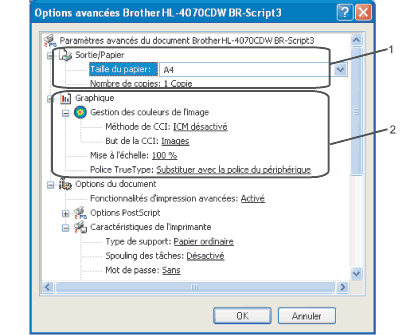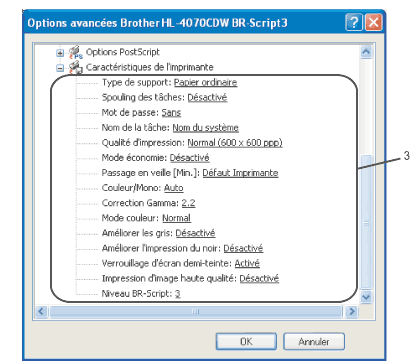Si vous utilisez Windows® 2000, XP, Windows Vista™ ou Windows Server® 2003, vous pouvez accéder à la boîte de dialogue Options d'impression en cliquant sur Options d'impression... dans l'onglet Général de la boîte de dialogue Brother HL-4050CDN(HL-4070CDW) Propriétés BR-Script3. |